
Come modificare un documento PDF utilizzando 8 semplici strategie [Aggiornato]

Come si modifica un documento PDF? I file PDF sono notoriamente difficili da modificare, ma fortunatamente è possibile trovare numerosi editor PDF con una rapida ricerca su Internet. Tuttavia, molti programmi software possono essere costosi e gli editor PDF gratuiti o a basso costo in genere offrono solo il minimo indispensabile di funzionalità e nessuna garanzia di una conversione precisa dei file.
Tuttavia, con il miglior editor PDF, puoi modificare i documenti PDF e apportare modifiche al tuo file PDF, come nascondere il testo, aggiungere nuovo testo, evidenziare il testo e integrare immagini, simboli e forme. Leggi questo articolo per scoprire come modificare facilmente i documenti PDF.
PDFelement è flessibile e semplice, consentendo di modificare rapidamente i file PDF. È possibile modificare qualsiasi testo nel PDF, aggiungere nuovi contenuti, eliminare il vecchio testo, allineare il testo, regolare la dimensione del carattere, ecc. Le immagini del file PDF possono essere rimosse o aggiunte nello stesso istante del testo.
La capacità di riconoscimento ottico dei caratteri (OCR) di PDFelement lo distingue e consente di apportare modifiche al testo all'interno di PDFs. PDF scansionati o basati su immagini possono essere convertiti in molti altri tipi di file, come Microsoft Word, PowerPoint, Excel, immagini, EPUB, ecc. È possibile utilizzare il programma su Windows e Mac. Ecco alcune fantastiche caratteristiche di PDFelement:
Segui questi semplici passaggi per modificare un documento in PDF utilizzando PDFelement:
01Scarica, installa e abilita PDFelement. Fare clic su "Apri PDF" per aggiungere il PDF che si desidera modificare.

02Fare clic sul pulsante "Modifica". Puoi aggiungere testo, immagini, collegamenti e persino modificare filigrane, sfondi e altro qui.

03Dopo aver apportato le modifiche desiderate, fai clic su "Anteprima" e, se tutto sembra a posto, puoi salvare il file.

Per saperne di più:
Modificare PDF gratuitamente: i 3 migliori strumenti che devi provare
Il miglior convertitore da PDF a Word gratuito offline: convertire PDF in Word è facile
Oltre a modificare i documenti PDF, il nostro software consigliato e gli strumenti offline ti assicurano di modificare i tuoi documenti in base alle tue preferenze. Per utilizzare gli editor PDF offline, è sufficiente scaricarli una sola volta, purché siano compatibili con i propri dispositivi. Ecco come modificare un documento PDF scansionato utilizzando programmi offline:
Prima che Microsoft aggiungesse nuove funzionalità a Word, la modifica di un documento PDF era noiosa, ma ora è molto più semplice. La versione più recente di Microsoft Word semplifica il processo di modifica dei documenti PDF. Qualsiasi versione di Word dal 2013 in poi andrà bene. Dai un'occhiata a questo manuale per istruzioni dettagliate sulla modifica di documenti PDF se hai bisogno di imparare come fare.
Passaggio 1. Avvia Microsoft Word e vai al menu File.

Passaggio 2. Identifica il file PDF che desideri modificare e fai clic su "Apri" dalla finestra del documento.
Passaggio 3. Apparirà una notifica che ti informa che Word elaborerà il tuo PDF e lo trasformerà in un documento modificabile con testo e immagini. Fare clic su "OK".
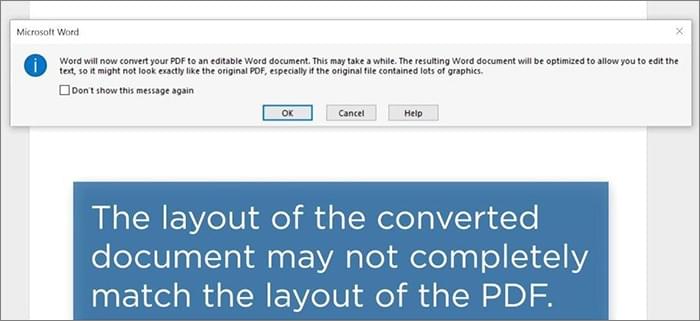
Passaggio 4. È possibile modificare i PDF dei documenti cancellando o aggiungendo contenuto e personalizzando i margini, le dimensioni e l'orientamento della pagina.
Passaggio 5. Dopo aver finalizzato il documento PDF, salvalo ed esportalo come PDF.
Vedere anche:
Dal testo all'interazione: come creare un PDF compilabile in Word
[Risolto] Come cambiare il documento di Word in PDF in modo efficiente
Il programma più comune utilizzato per modificare i PDF è Adobe Acrobat. Come il resto dei prodotti Adobe, puoi ottenere l'editor di documenti PDF online pagando per la versione Standard o Pro. Le sue funzionalità di modifica dei PDF includono la modifica di testo e immagini, la compilazione di moduli, il confronto delle versioni, la scansione in PDF ricercabili e la convalida ISO.
Quindi, come si modifica un documento PDF utilizzando Adobe Acrobat Pro?
Passaggio 1. Avvia Adobe Acrobat DC, scegli PDF con cui lavorare e fai clic su "Apri file".
Passaggio 2. Fai clic sul pulsante "Modifica PDF" sul lato destro della finestra.

Passaggio 3. Selezionare il testo o l'immagine desiderata che si desidera modificare. Acrobat illustra tutti gli strumenti di formattazione necessari per lavorare con il testo.
Passaggio 4. Salva il documento PDF modificato.
Poiché gli editor PDF online sono prontamente disponibili e facili da usare, gli editor PDF online eliminano la necessità di scaricare e installare software specializzati per modificare i file PDF. Di seguito sono riportati potenti strumenti per modificare i documenti PDF nel cloud:
L'editor di documenti PDF Sejda può essere utilizzato su un browser Web per modificare il testo PDF, aggiungere nuovi campi ed eseguire l'OCR, il tutto all'interno dell'interfaccia dell'editor. Puoi anche aggiungere una password al tuo PDF, unire i file e le pagine PDF, dividere il tuo PDF in numerosi nuovi file, aggiungere firme, eliminare pagine, ecc.
Utilizzare la procedura seguente per modificare i documenti PDF utilizzando Sejda:
Passaggio 1. Vai al sito web di Sejda PDF e seleziona "PDF Editor" nella sezione MODIFICA e FIRMA.
Passaggio 2. Fai clic su "Carica file PDF" per aggiungere un documento PDF.

Passaggio 3. Il documento è ora modificabile. È possibile modificare il carattere, il colore e le dimensioni del testo del documento PDF. Quindi fare clic su "Applica modifica" per apportare le modifiche.
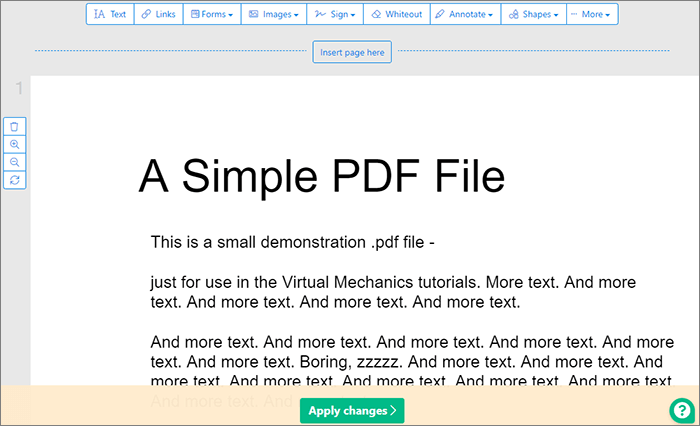
Il programma di editing online TinyWow è uno strumento completo per la revisione di documenti PDF. Tutta la formattazione e il ritaglio sono gestiti in modo sicuro nel tuo browser, quindi non devi mai preoccuparti di danneggiare il file originale. Puoi facilmente personalizzare qualsiasi PDF a tuo piacimento con pochi clic come segue:
Passaggio 1. Accedi all'editor PDF di TinyWow tramite il tuo browser.
Passaggio 2. Ora puoi modificare il tuo PDF con le opzioni "Carica da PC o cellulare", "Crea nuovo" o "Trascina i file qui".
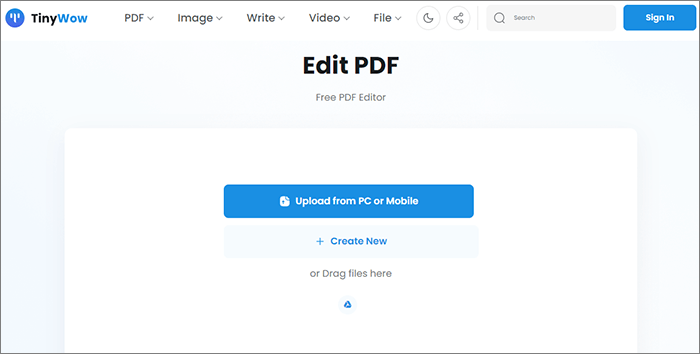
Passaggio 3. Ora è possibile aggiungere testo, evidenziare PDF, inserire data e ora e firmare PDF, tra le altre funzioni. Al termine, fai clic sul pulsante "Download".
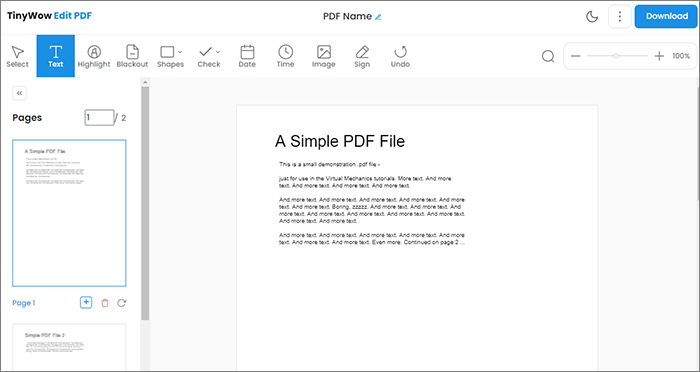
Da non perdere:
Come rimuovere la filigrana dal PDF in modo efficace? [5 modi incredibili]
Come bloccare un PDF: proteggere i documenti con misure di sicurezza
L'utilizzo di Google Docs per modificare i tuoi PDF è un'alternativa semplice e rapida agli strumenti di modifica PDF di terze parti. Con Google Documenti, puoi trasformare rapidamente i PDF in documenti completamente modificabili, con la possibilità di modificare caratteri, colori e altri elementi.
Per iniziare a utilizzare l'editor PDF di Google Documenti, ecco alcuni semplici passaggi:
Passaggio 1. Accedi a Google Drive. Fai clic su "Nuova cartella" > "Caricamento file".

Passaggio 2. Selezionare dall'elenco il file PDF che si desidera modificare e fare clic su "Apri". Al termine del trasferimento, vai su "Recenti" nel riquadro di sinistra per visualizzare il PDF che hai appena aggiunto.
Passaggio 3. Scegli "Apri con" > "Google Documenti" dal menu contestuale dopo aver fatto clic con il pulsante destro del mouse sul nome del file PDF.

Passaggio 4. Verrà generato un nuovo file di documenti che è possibile modificare. Apri il file, apporta le modifiche necessarie e fai clic su "File" > "Scarica" > "Documento PDF (.pdf)" per salvare il file come PDF.

iLovePDF ti consente di modificare i PDF utilizzando un'interfaccia utente intuitiva. I PDF possono essere modificati rapidamente utilizzando le funzionalità di modifica prontamente disponibili del software per sostituire o aggiungere testo e immagini, aggiungere nuovi contenuti e ritagliare pagine. Ecco come utilizzare iLovePDF per modificare i documenti in PDF:
Passaggio 1. Avvia l'editor iLovePDF. Fai clic su "Seleziona file PDF" o rilascia PDF qui.

Passaggio 2. Una volta caricato, puoi accedere alla barra degli strumenti. Da lì, puoi disegnare, aggiungere testo, aggiungere immagini e aggiungere forme attraverso le icone visualizzate.
Passaggio 3. Per salvare il tuo lavoro in formato PDF, seleziona "Modifica PDF".

Potrebbe piacere:
PDF Puzzle Unraveled: Padroneggiare la conversione da PDF a Microsoft Word
[Consigli utili per l'ufficio] Come scansionare un documento in PDF in 5 semplici metodi
PDF2Go è un servizio basato sul Web che facilita la modifica rapida e semplice dei documenti PDF. L'interfaccia intuitiva e gli strumenti di modifica di PDF2Go consentono di modificare i file PDF senza installare software specializzato.
Usa la seguente semplice procedura per modificare gratuitamente i documenti PDF utilizzando PDF2go:
Passaggio 1. Aggiungi il PDF al sito Web facendo clic sull'opzione "Scegli file".

Passaggio 2. Selezionare uno strumento di modifica; Con esso, puoi aggiungere testo, evidenziare il testo, ingrandire e rimpicciolire e ripristinare l'intera pagina, tra le altre funzioni.
Passaggio 3. Seleziona "Opzioni" dal menu a sinistra per modificare la combinazione di colori del tema, il carattere tipografico, lo spessore del tratto e altro ancora.
Passaggio 4. Per ottenere il PDF rivisto, fai clic due volte sul pulsante "SALVA".
In conclusione, padroneggiare l'arte della modifica dei documenti PDF è un'abilità preziosa nel mondo digitale di oggi. Con gli strumenti e le tecniche giuste, puoi trasformare i PDF statici in file dinamici, interattivi e personalizzati. Che si tratti di aggiungere testo, immagini, collegamenti o di mettere a punto il layout, le possibilità sono infinite. Ricordati di scegliere il software di editing PDF più adatto alle tue esigenze e di dare sempre la priorità alla sicurezza dei dati. Questi metodi menzionati in questo articolo sono un buon inizio per la modifica dei PDF e dovrebbero essere sufficienti per coprire la maggior parte del lavoro di modifica dei PDF. Consigliamo PDFelement, che ti assicura di modificare i documenti PDF con un clic. Scaricalo oggi e divertiti a modificare il tuo PDF quanto vuoi.
Articoli Correlati:
I migliori strumenti gratuiti per la rimozione della sicurezza PDF da consigliare [7 strumenti]
Come modificare i PDF in Google Docs: tutto ciò che devi sapere
Sbloccare il potere della conversione: come convertire PDF in Word
Rompere il lucchetto: come gestire uno scenario di password PDF dimenticata
Recensione del software OCR da PDF a Word: Massima precisione ed efficienza
PDF to Word Magic: Converti PDF in Word con Adobe Acrobat e alternative

 Soluzioni per l'ufficio
Soluzioni per l'ufficio
 Come modificare un documento PDF utilizzando 8 semplici strategie [Aggiornato]
Come modificare un documento PDF utilizzando 8 semplici strategie [Aggiornato]